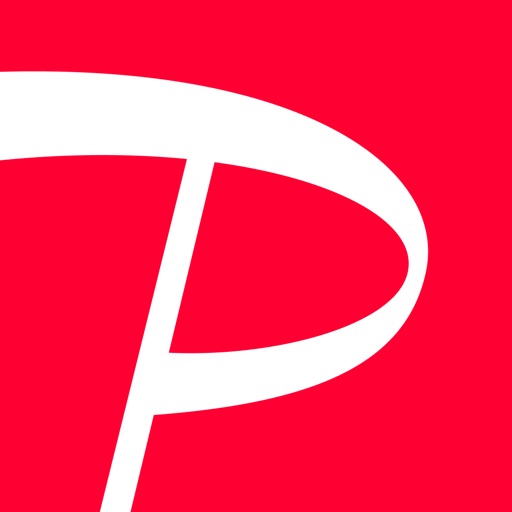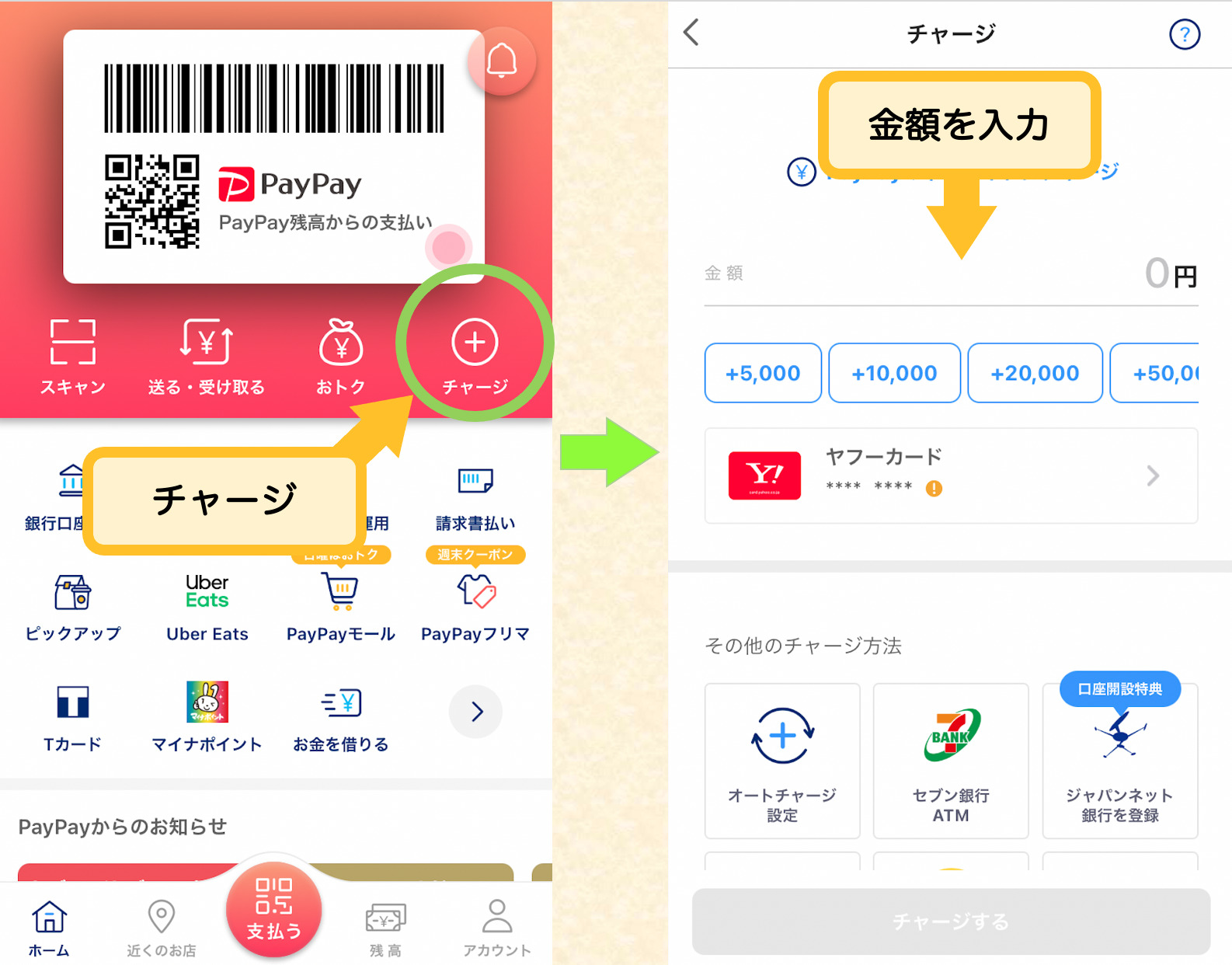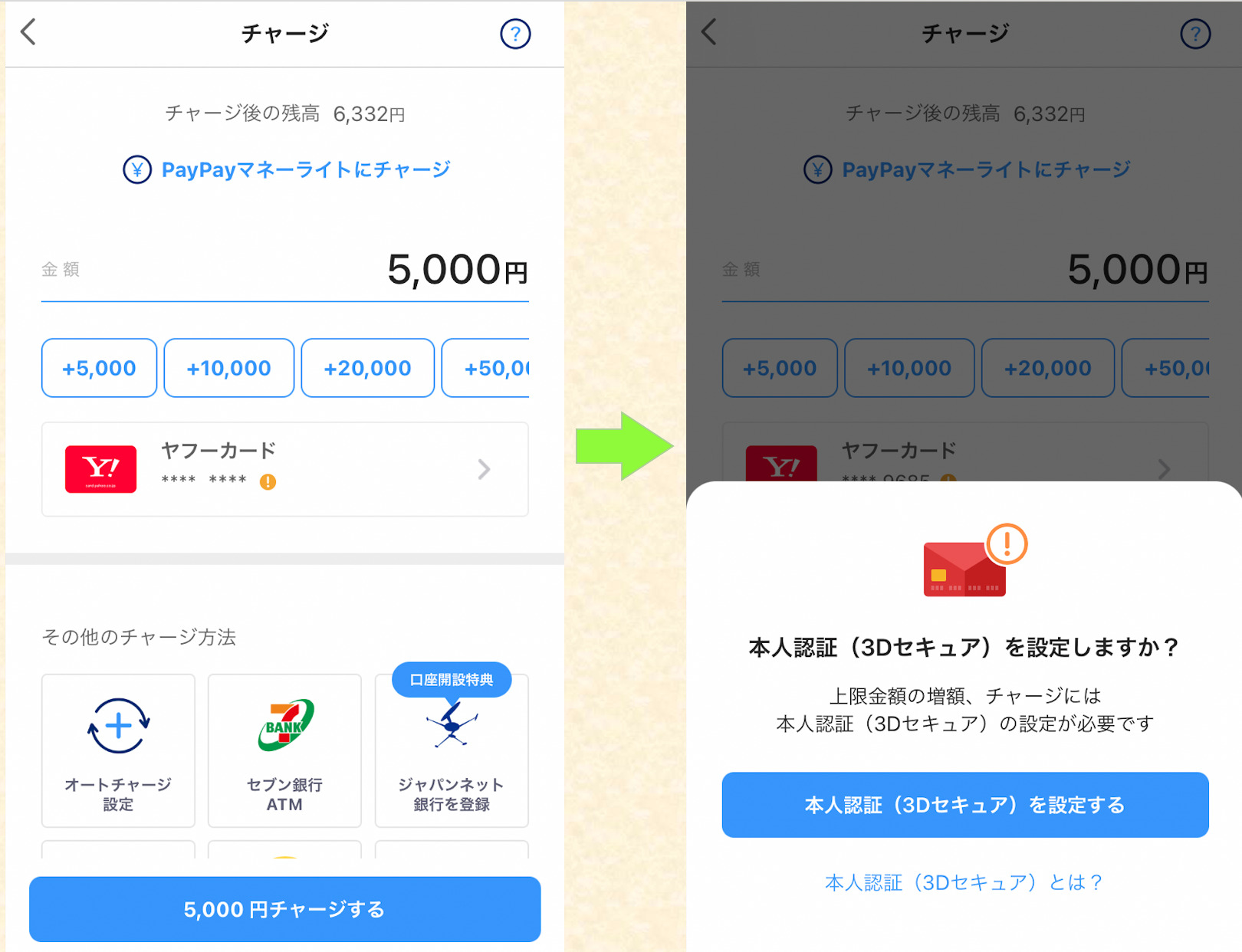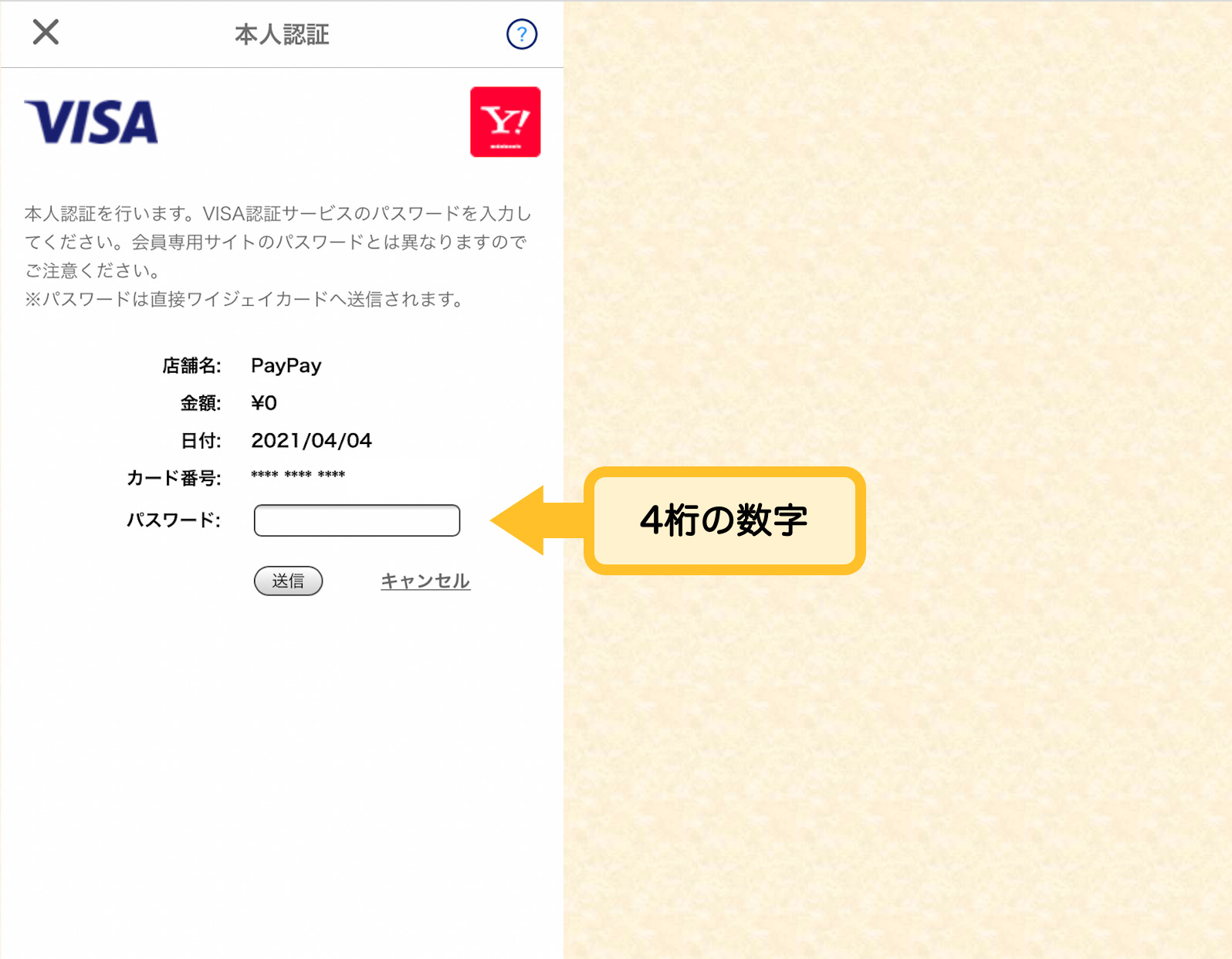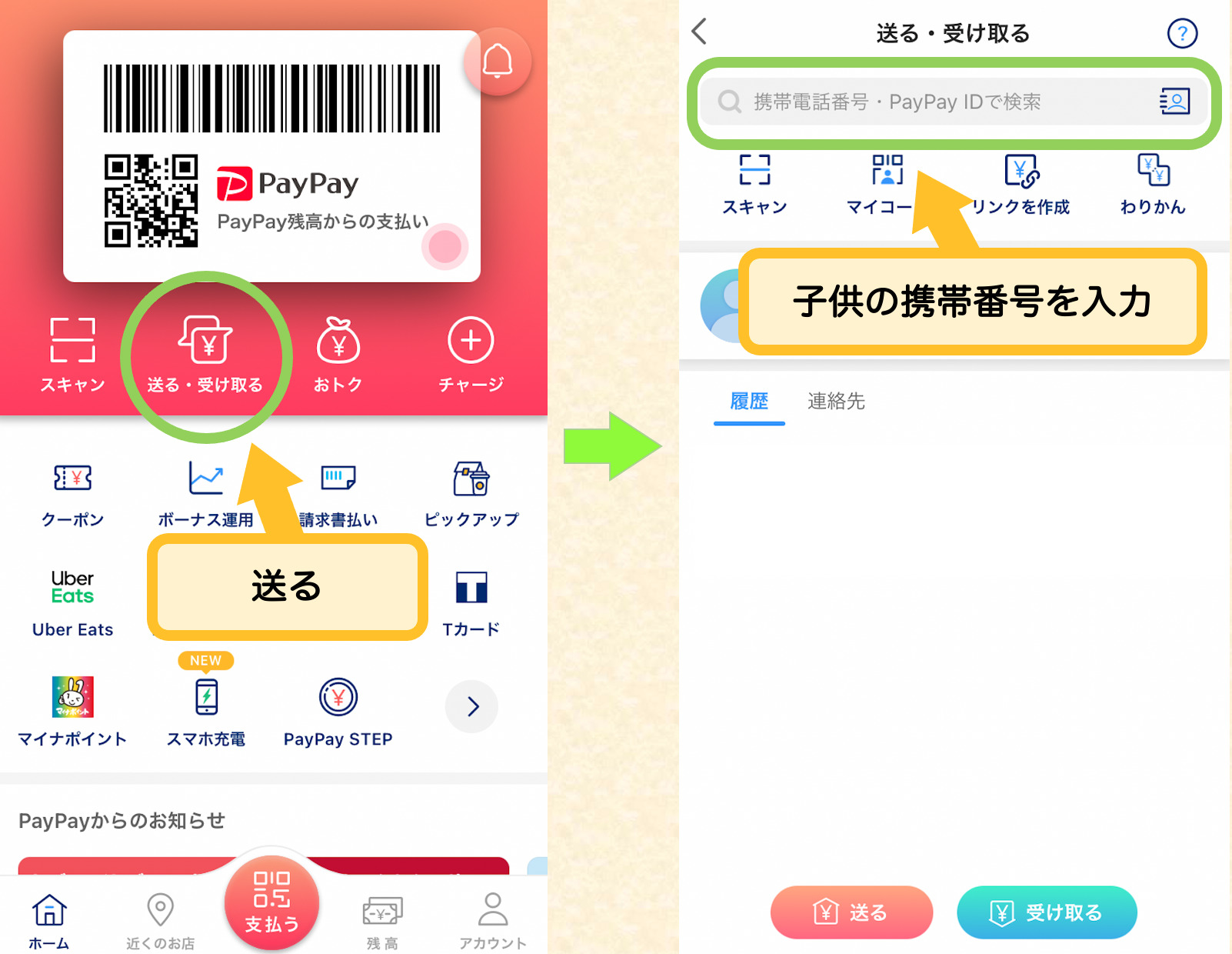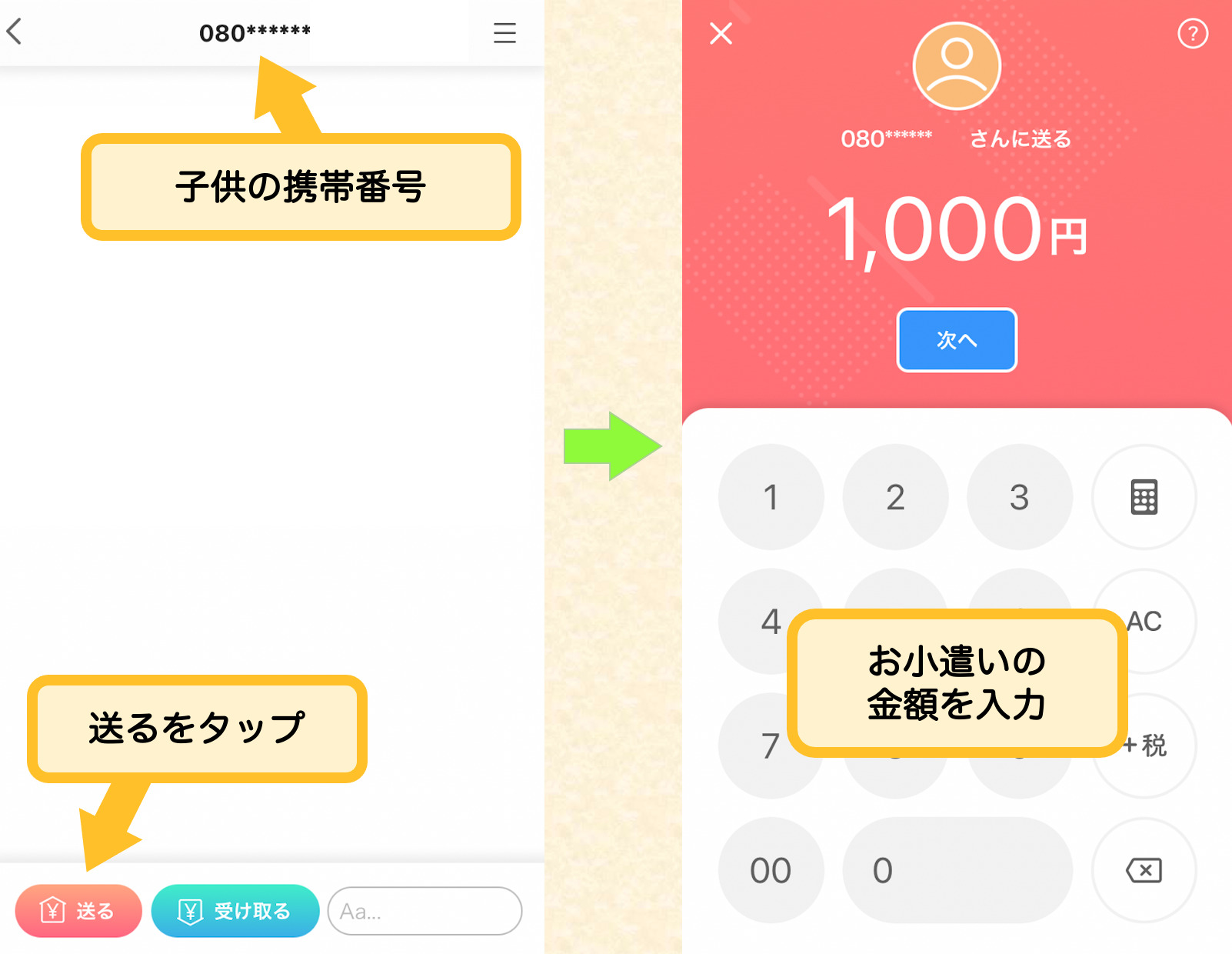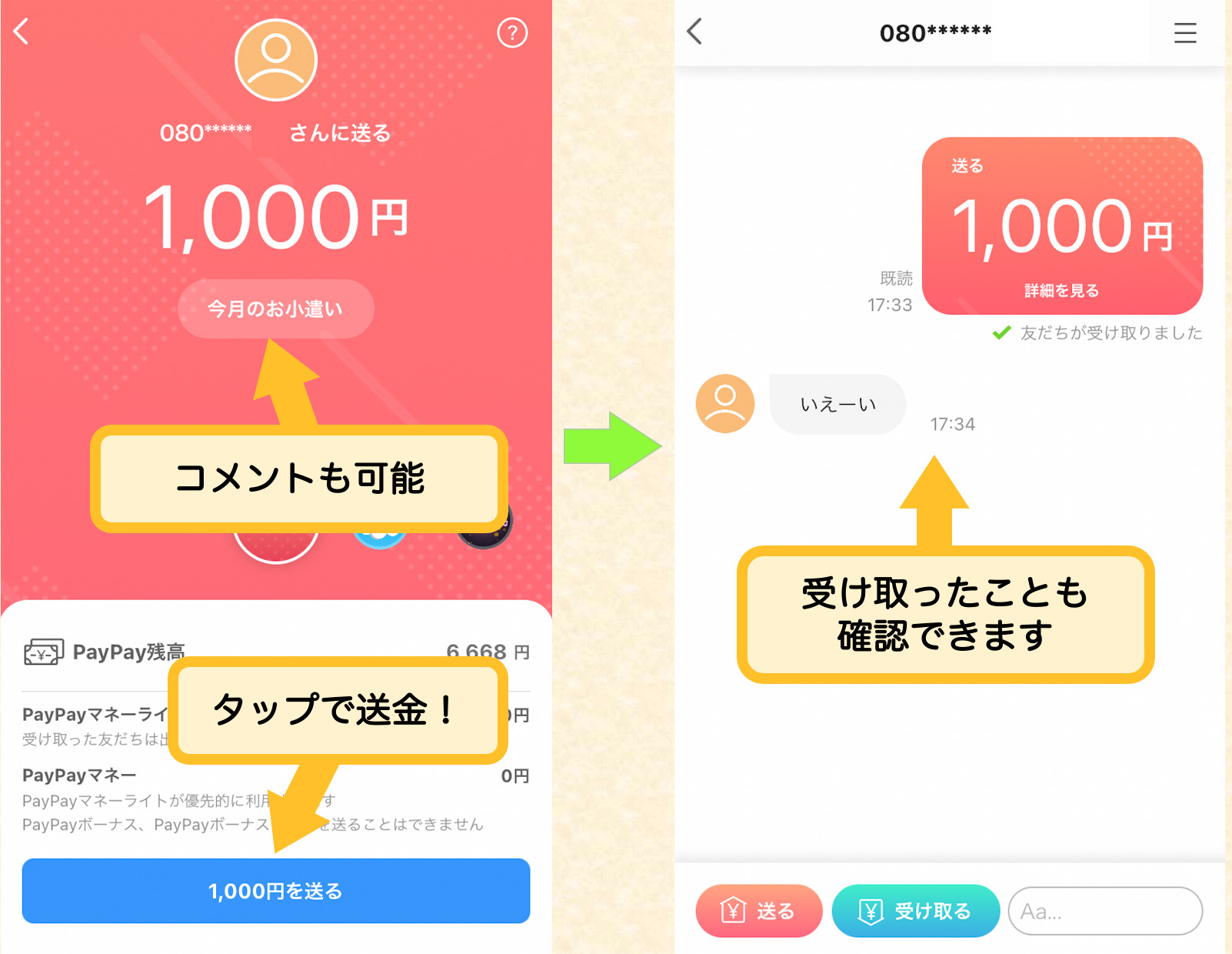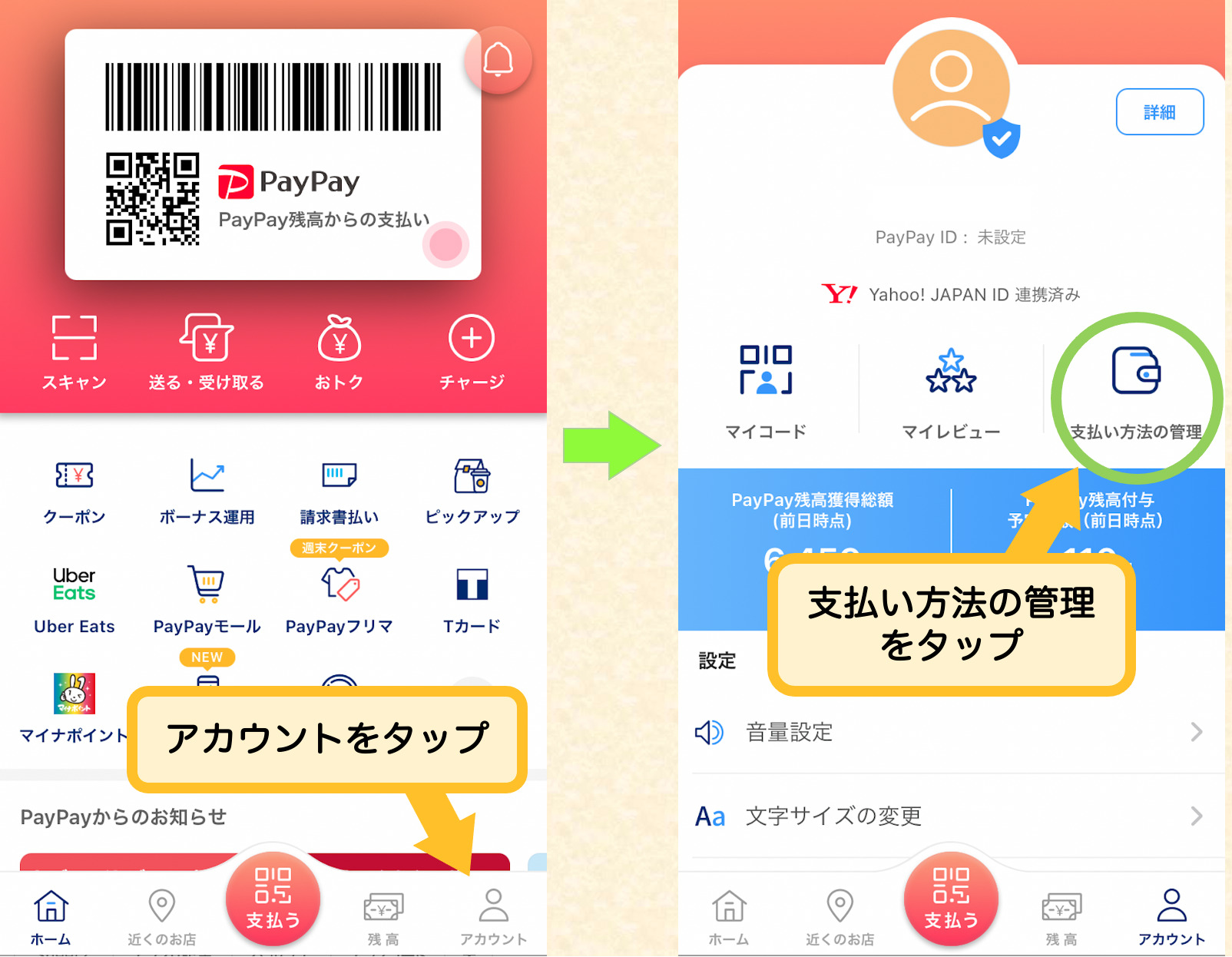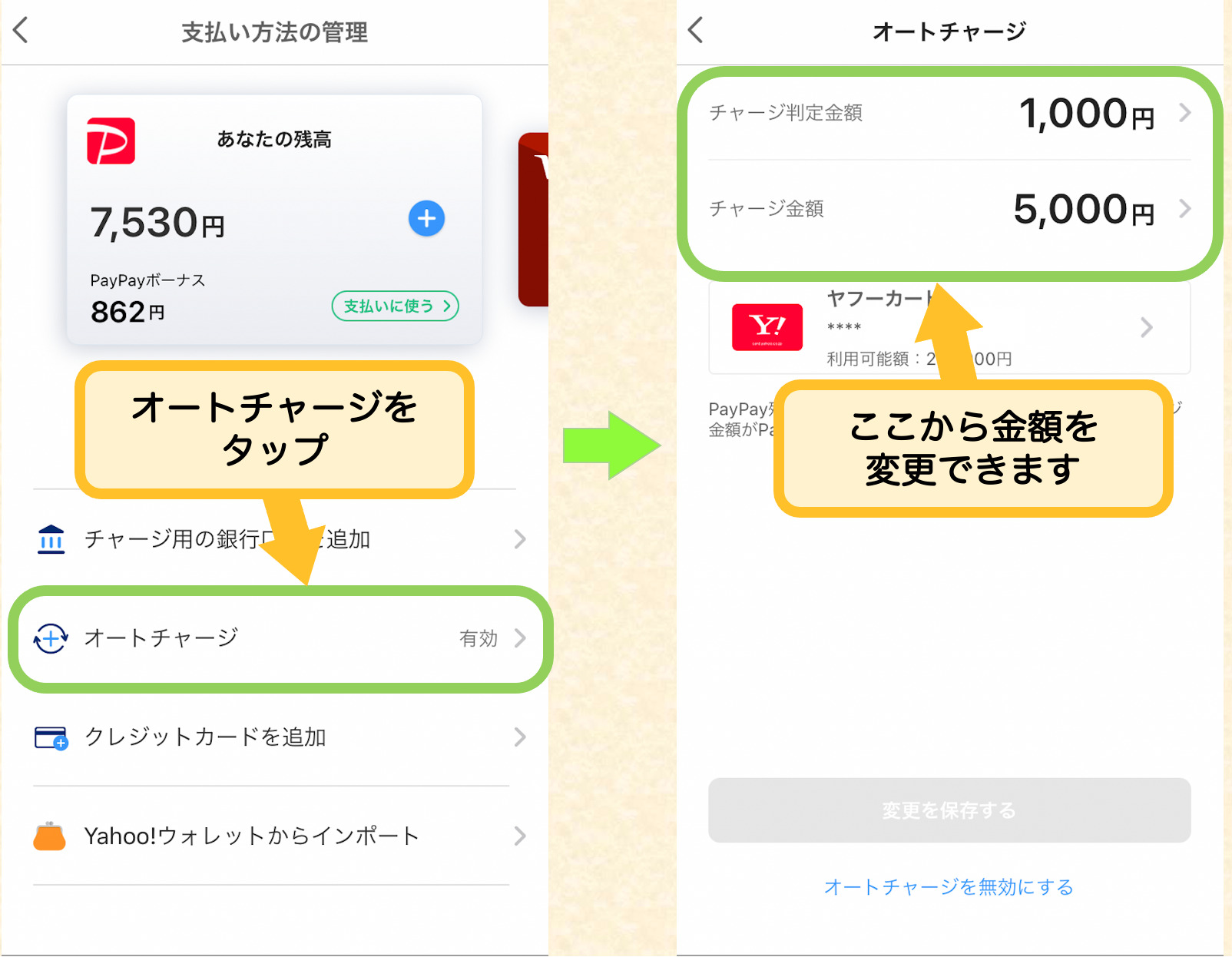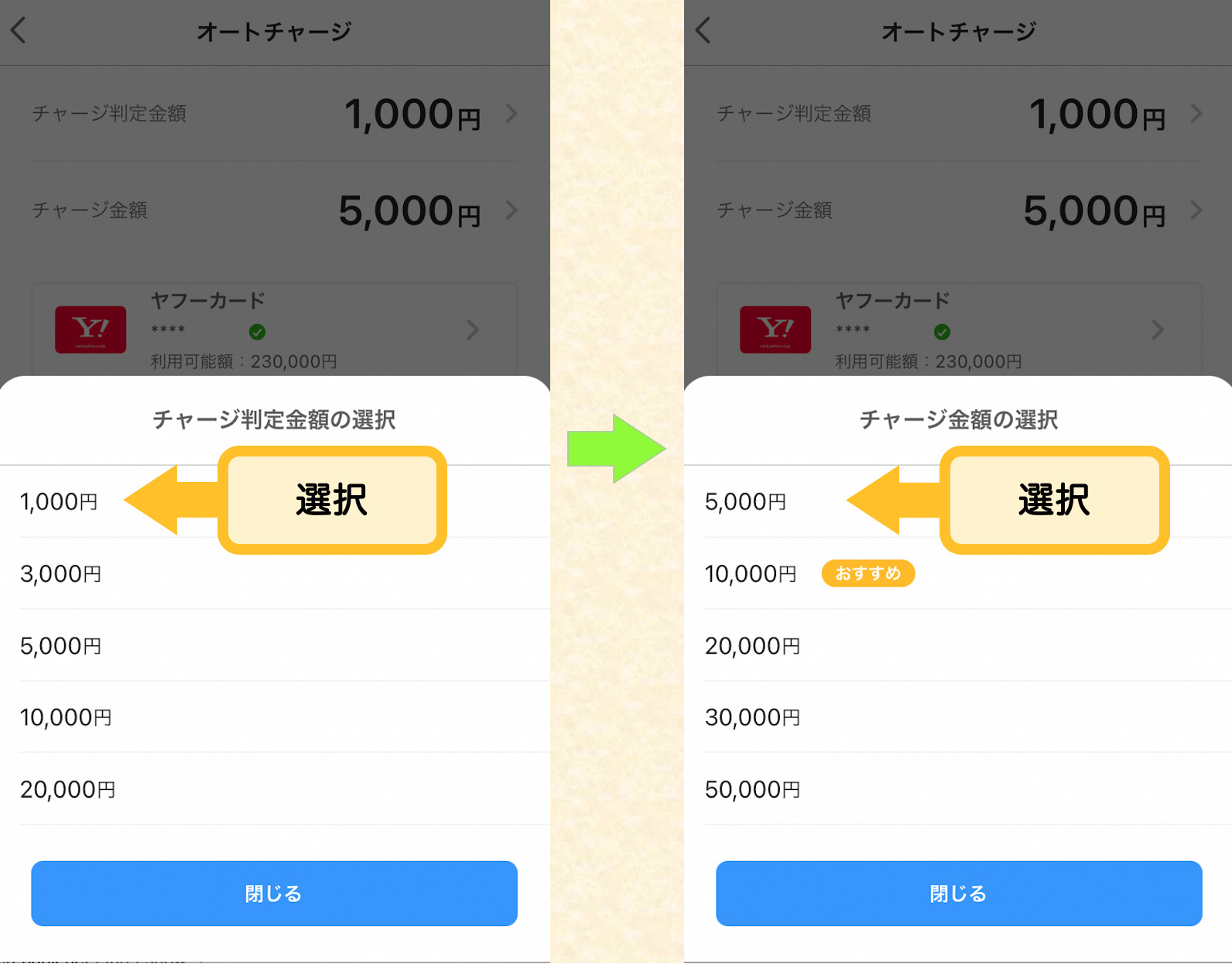パパ〜、コミックシーモアでマンガ買いたいんだけど、どうすればいいの?



コミックシーモアって、なに?



ネットで読めるマンガ!
読みたいのがあるけどクレジットカードがいるみたい・・
でも娘は高校生なんで、当然クレジットカードは持ってない。
僕のカードを登録すればいいけど、いっぱい買われると困るし、お小遣いの範囲で考えて使って欲しいって気持ちもあります。
詳しく支払い方法を見てみると、どうやら電子決済でも大丈夫と判明。
- PayPay(ペイペイ)
- Linepay(ラインペイ)
- 楽天Pay
楽天Payは日頃から使ってるけど、ちょっとPayPayに魅力を感じます。理由は使えるお店が多いから^^
楽天Payは、楽天経済圏を意識してる使ってるけど、正直使えるお店が少ないです。



うちPayPayしかダメなんですよ・・
こんなことが、よくあります。楽天Payあるある^^;
PayPayだと使えるお店は、300万店舗を超えてます。(2021年3月時点)
利用者数もダントツです!
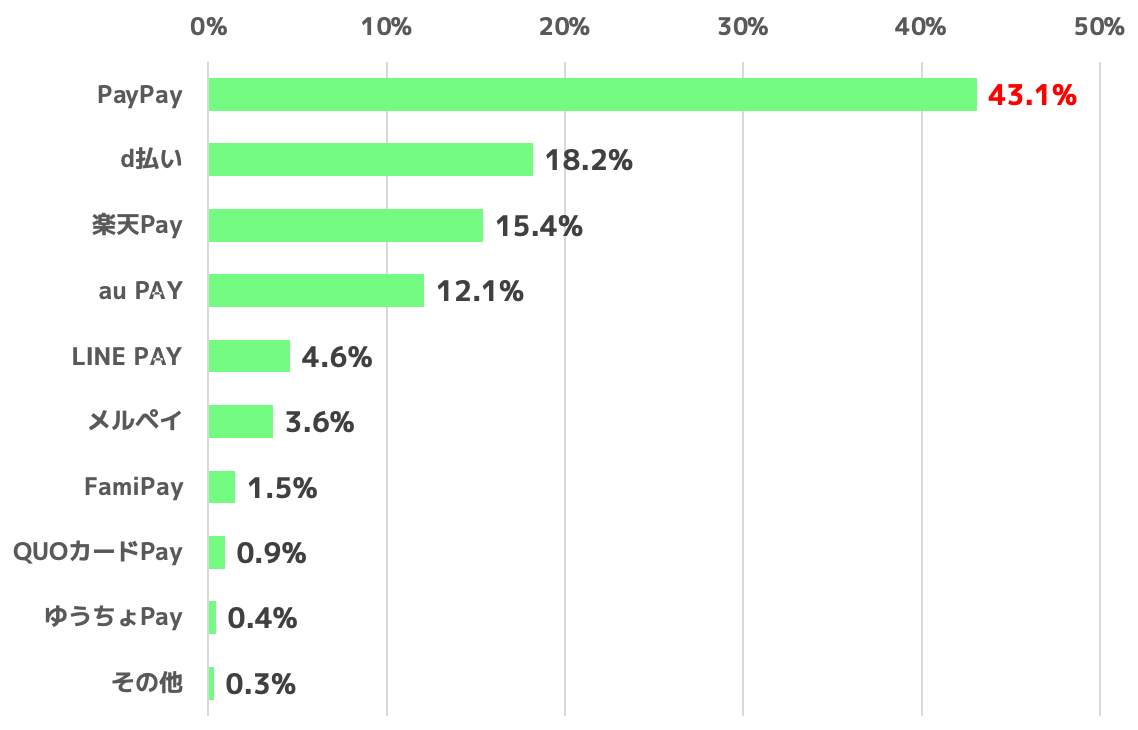
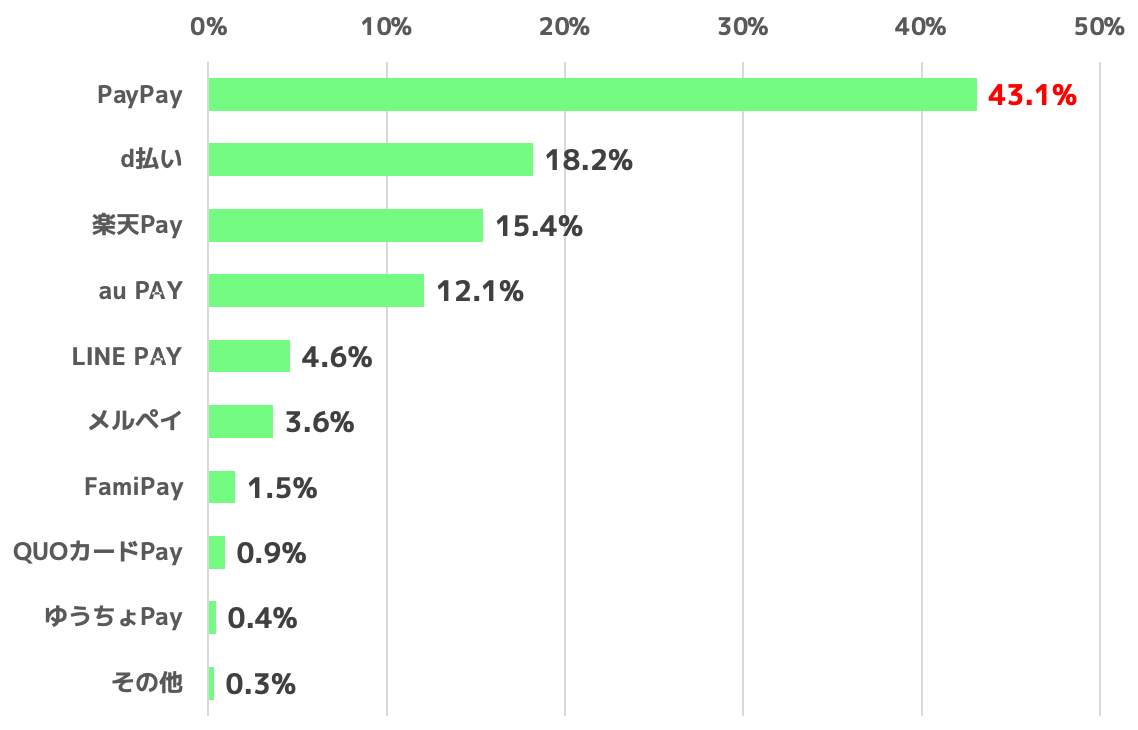
この記事では、娘のお小遣いをPayPayであげる方法を紹介します。
子供がスマホさえ持ってれば、クレジットカードを登録することなく、キャッシュレス決済を利用することができます。
キャッシュレス決済はメリットがいっぱいですので、ぜひ試してみてください。
- キャッシュレス決済に興味があるパパさん、ママさん
- 子供にキャッシュレス決済をさせたいパパさん、ママさん
- 感染対策で、支払いに現金を使いたくない人
PayPayでお小遣いをあげる方法


PayPayでお小遣いをあげるには、5つのステップがあります。
- PayPayをダウンロード
- 子供のスマホにもPayPayをダウンロード
- クレジットカードと連携
- PayPayにお金をチャージ
- 子供にお小遣いを送る
順番に詳しい内容を説明していきます。
自分(親)のスマホにPayPayを入れる
まずはお小遣いをあげるために、自分のスマホにPayPayをダウンロードします。
PayPayアプリは、電話番号とパスワードを設定するだけで簡単に使えます。
子供のスマホにもPayPayを入れる
お小遣いを受け取る子供のスマホにも同じようにPayPayをダウンロードします。
親のPayPayをクレジットカードと連携する
お小遣いをあげる(送金)するには、PayPayにお金をチャージする必要があります。
チャージの方法は、大きく4つ。
- クレジットカードからチャージ
- 銀行口座からチャージ
- ATMでチャージ
- ソフトバンク・ワイモバイルからチャージ
どれでも大丈夫ですが、どれも一長一短があります。
ATMに行くのは面倒だし、僕のスマホはUQモバイルなので対象外。
銀行口座もチャージできる銀行は限られてます。僕が使ってる地方銀行は一時停止中。楽天銀行も取り扱いがありません^^;(2021年4月時点)
クレジットカードだと、PayPayにチャージできるのは、Yahoo!カード限定。新しく銀行口座を開設するか、クレジットカードを作るしかありません^^;
結局、キャンペーンもお得だし、Yahoo!カードを作ることを選択。1番手間がかからなくて楽でもあります。
ヤフーカードの申込みをすると、カードが手元に届くまで1週間くらいかかります。それまでPayPayとの連携はできませんので、少し注意が必要です。
あとPayPayボーナスもお小遣いとして送ることはできませんでした。。チャージしたお金が送金の対象になってます。
親のPayPayにお金をチャージする
クレジットカードの連携すると、お金をチャージすることができます。
PayPayにチャージする方法
ここからPayPayアプリの説明に移ります。
子供のPayPayにお小遣いを送る
PayPayを利用するときの注意点


子供のPayPayは、クレジットカードと連携していないので、残金分しか使えません。使い過ぎがないので安心^^
でも親のPayPayで注意したいポイントがあります。
PayPayを使いはじめると、いろんなお店の支払いができて、めっちゃ便利です。
ただ、ついつい使い過ぎてしまいます。
オートチャージ機能は自動で残金を追加してくれるので便利ですが、おすすめのチャージ金額が10,000円に設定されます。
残金が3,000円を下回ると、すぐに10,000円追加され、後から請求がきて、びっくりするという。。
オートチャージ金額の変更方法を紹介します。
オートチャージの設定方法
まとめ:お小遣いにはPayPayが最適!
お小遣いをキャッシュレスにする方法
- キャッシュレス化が進む今の時代、子供のお小遣いもキャッシュレスにしてみました^^
- これで電子書籍やアプリ、通販の購入が、子供のお小遣いで出来るようになります。
- 電子決済で一番使い勝手が良いと思ったのが、PayPayです!
- 使えるお店が多くて、クレジットカードとの連携も必要ありません。
- コロナ禍の感染予防にも、キャッシュレスは有効です。
- 関心のある人は、ぜひ試してみて下さい。ただ、使い過ぎにはご注意を^^